Kako hitno ponovno pokrenuti ili isključiti Windows 11/10
Možda postoje situacije u kojima ćete možda morati hitno ponovno pokrenuti ili isključiti Windows sustav. Ovo može biti hitna situacija u kojoj morate odmah isključiti ili ponovno pokrenuti svoj Windows 11/10/8/7 – ili može postojati situacija u kojoj se vaš Windows jednostavno neće normalno isključiti(Windows just will not shutdown normally) .
Ako trebate isključiti svoj sustav i ne morate brinuti o spremanju bilo kakvog posla ili trenutnih informacija, dok korištenje fizičkog napajanja može biti jedna od opcija, to bi moglo uzrokovati štetu vašem sustavu. Bolja alternativa izvođenju tvrdog ponovnog pokretanja bila bi slijediti ovaj postupak.
Svjestan sam da ovo nije nešto novo, ali je značajka u operacijskom sustavu Windows već duže vrijeme.
Povezano čitanje(Related read) : Soft Reboot vs Hard Reboot vs Restart vs Reset .
Hitno ponovno pokrenite Windows 11/10
Press Ctrl+Alt+Del da biste otvorili zaslon s informacijama za prijavu. Ovo će prikazati opcije Zaključaj(Lock) ovo računalo, Promijeni korisnika(Switch User) , Odjavi(Log) se, Promijeni(Change) lozinku i Pokreni Upravitelj zadataka(Start Task Manager) .
U donjem desnom kutu također ćete vidjeti gumb Isključivanje(Power) ili Isključivanje . (Shutdown)Pritisnite CTRL(Press CTRL) i kliknite na gumb Shutdown(Shutdown button) .

Na sljedećem zaslonu Windows će prikazati sljedeće informacije:
Emergency restart. Click OK to immediately restart. Any unsaved data will be lost. Use this only as a last resort.
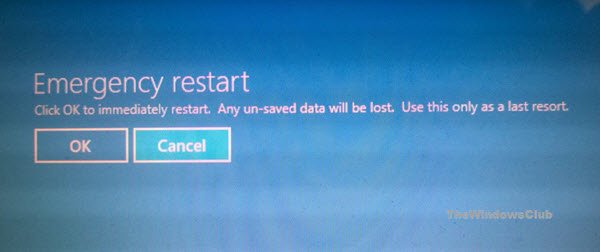
Klikom na OK, odmah će ponovno pokrenuti vaš Windows sustav.
Koristite ovu opciju s oprezom. Iako to ni na koji način neće naštetiti vašem Windows računalu, za razliku od tvrdog ponovnog pokretanja, kada iskoristite ovu opciju, Windows će se odmah ponovno pokrenuti bez upozorenja, a nespremljeni rad ili podaci, ako ih ima, bit će izgubljeni.
How to force a full shutdown to reinitialize Windows 10/8 may also interest you.
Related posts
Što registrira ovaj program za ponovno pokretanje u sustavu Windows 11/10?
Kako isključiti, ponovno pokrenuti, spavati, hibernirati, zaključati Windows 11/10
Kako koristiti alate ugrađene u Charmap i Eudcedit u sustavu Windows 11/10
Kako omogućiti ili onemogućiti značajku arhiviranja aplikacija u sustavu Windows 11/10
Kako mapirati mrežni pogon ili dodati FTP pogon u sustavu Windows 11/10
Kako sakriti ili onemogućiti administrativne alate u sustavu Windows 11/10
Kako otvoriti Upravljanje diskom u sustavu Windows 11/10
Što je brzo pokretanje i kako ga omogućiti ili onemogućiti u sustavu Windows 11/10
Kako upravljati pouzdanim korijenskim certifikatima u sustavu Windows 11/10
Kako generirati SSH ključ u sustavu Windows 11/10
Omogućite hardverski ubrzano zakazivanje GPU-a u sustavu Windows 11/10
Kako resetirati Windows 11/10 bez korištenja aplikacije Postavke
Objašnjenje mape WinSxS u sustavu Windows 11/10
Kako omogućiti HDR za aplikacije pomoću ICC profila u sustavu Windows 11/10
Miracast ne radi na Windows 11/10 nakon ažuriranja
Kako stvoriti pogon za oporavak sustava u sustavu Windows 11/10
Kako stvoriti zrcaljeni volumen u sustavu Windows 11/10
Kako izvesti automatski popravak pri pokretanju u sustavu Windows 11/10
Kako promijeniti jezik feeda vijesti i interesa u sustavu Windows 11/10
Prikažite ili sakrijte informativne kartice u widgetima u sustavu Windows 11/10
